Windows 10 s’appuie sur les dernières versions de pilotes et modules techniques pour une intégration et une compatibilité optimales avec le matériel de pointe. La majorité des ordinateurs, qu’ils soient fixes ou portables, démarrent désormais via l’UEFI, remplaçant l’ancienne méthode du BIOS. Les utilisateurs qui migrent de Windows 7 vers Windows 10 peuvent parfois rencontrer des difficultés, notamment en ce qui concerne la conversion des types de disque dur. Une manipulation maladroite des paramètres peut, dans certains cas, entraîner l’affichage du message d’erreur : « Le système a détecté des modifications non autorisées sur le micrologiciel ou les pilotes UEFI ». Si cette situation vous préoccupe et que vous cherchez des solutions, vous êtes au bon endroit. Nous allons vous expliquer comment résoudre ce problème sur Windows 10. Alors, commençons sans plus tarder.
Comment corriger l’erreur « Le système a détecté des modifications non autorisées sur le micrologiciel ou les pilotes UEFI »
Avant de plonger dans les solutions, examinons les causes potentielles de cette erreur, souvent liée à des tentatives de mise à jour du BIOS non autorisées.
- L’absence de prise en charge du démarrage sécurisé sur Windows 7 après l’installation de la mise à jour KB 3133977.
- Des problèmes avec le démarrage sécurisé lui-même.
- Des problèmes liés à la configuration du disque sous Windows 10.
- Des attaques de logiciels malveillants.
Méthode 1 : Désactiver le démarrage sécurisé
Les systèmes UEFI et BIOS les plus récents intègrent une fonctionnalité de démarrage sécurisé, pleinement prise en charge par Windows 10. Heureusement, la plupart des fabricants permettent d’activer ou de désactiver cette option manuellement via l’interface UEFI ou BIOS au démarrage de l’ordinateur. Cela peut souvent résoudre l’erreur liée à des modifications non autorisées du micrologiciel ou des pilotes UEFI. Pour accéder au BIOS, consultez notre guide sur « Comment accéder au BIOS sous Windows 10 », puis suivez les étapes décrites ci-dessous :
Note : Les instructions ci-après peuvent varier légèrement en fonction de votre version spécifique de BIOS. Adaptez les étapes en conséquence.
1. Après avoir accédé aux paramètres du BIOS, localisez l’onglet « Boot » (Démarrage) et recherchez l’option « Secure Boot » (Démarrage sécurisé).
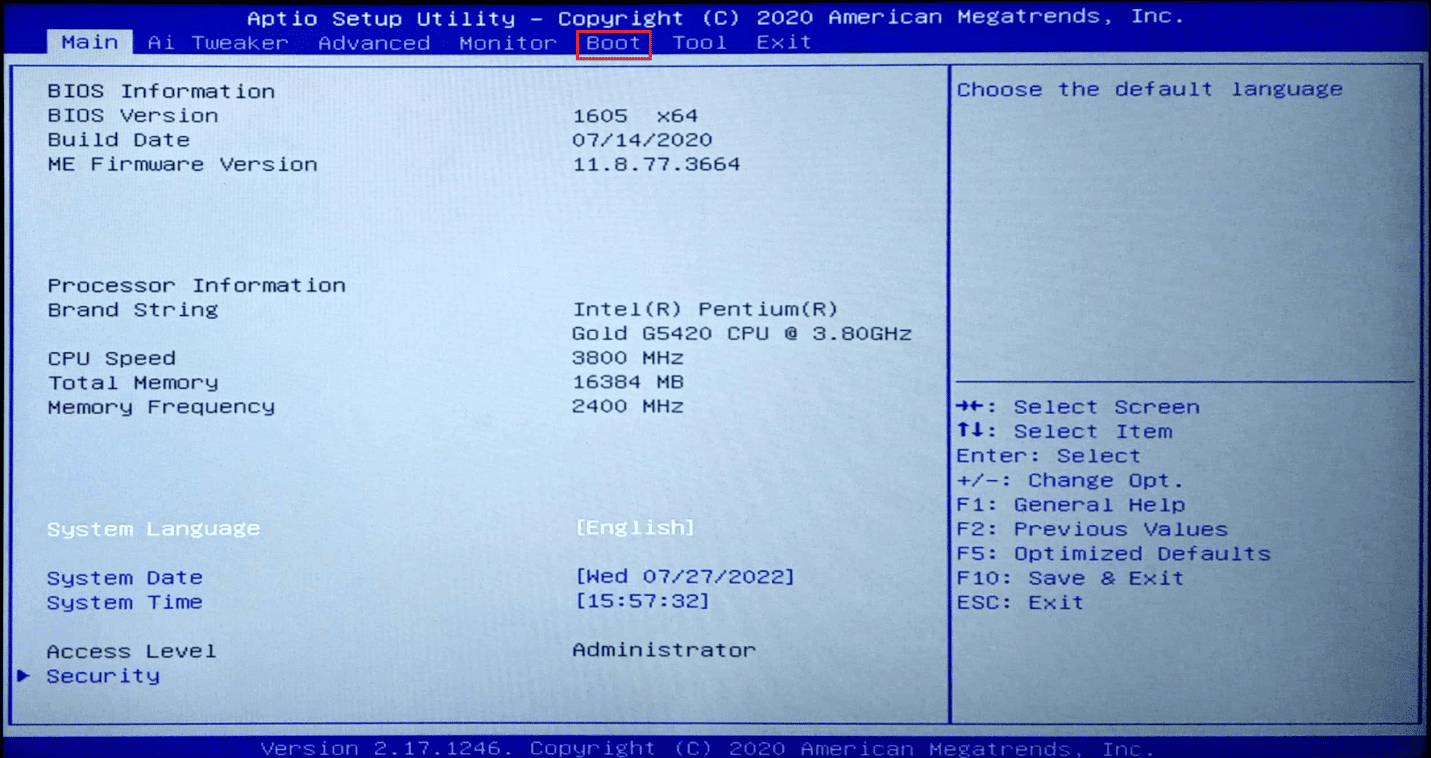
2. Si cette option est absente, explorez le menu « Security » (Sécurité) et cherchez l’option « Secure Boot Control » (Contrôle du démarrage sécurisé).
3. Désactivez le contrôle du démarrage sécurisé en le mettant sur « Disabled » (Désactivé).
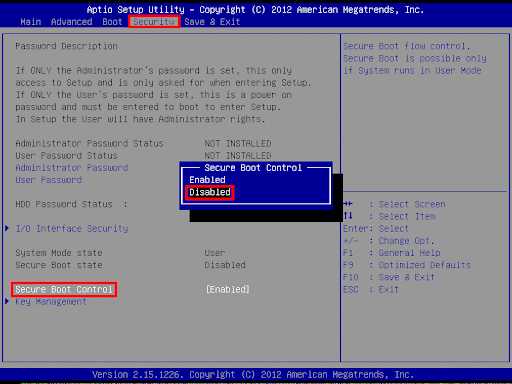
4. Enregistrez les modifications en pressant la touche F10 et quittez le BIOS.
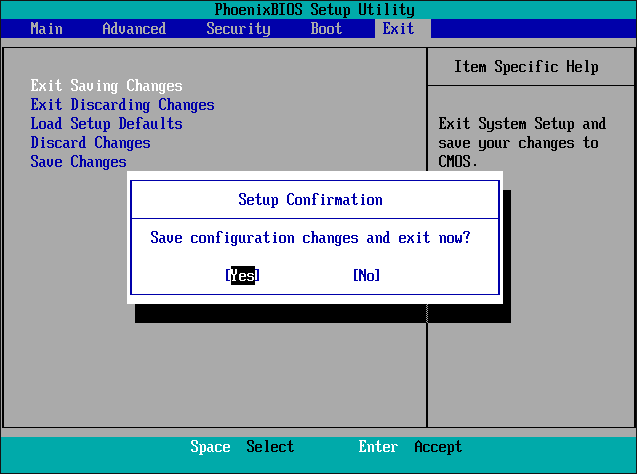
Après ces manipulations, vérifiez si l’erreur « Le système a détecté des modifications non autorisées sur le micrologiciel ou les pilotes UEFI » a disparu.
Il est à noter qu’après l’installation d’une mise à jour recommandée (optionnelle) pour Windows 7, identifiée par le code KB 3133977, le démarrage sécurisé n’était plus pris en charge. À cette époque, la majorité des fabricants d’UEFI et de BIOS n’avaient pas encore intégré le démarrage sécurisé, à l’exception d’ASUS. Certains utilisateurs d’ASUS, après l’application de cette mise à jour, se sont heurtés à cette fameuse erreur, les empêchant d’utiliser leur ordinateur. Ce type d’erreur était principalement constaté après la mise à jour vers Windows 7.
Méthode 2 : Utiliser la restauration du système
La restauration du système est un outil de Windows conçu pour rétablir votre ordinateur dans un état où il fonctionnait correctement, en annulant des modifications récentes. Elle restaure les paramètres et les applications tels qu’ils étaient à un point de restauration donné. La restauration du système est généralement activée par défaut. Windows crée un point de restauration à chaque fois que des modifications importantes sont apportées au système. Si vous souhaitez tenter cette solution, suivez notre guide sur « L’utilisation de la restauration du système sous Windows 10 » afin de résoudre le problème de tentative de mise à jour du BIOS non autorisée.
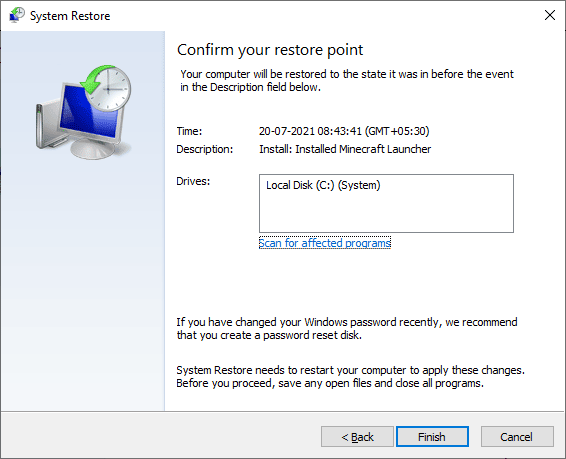
Foire aux questions (FAQ)
Q1. Quel est le rôle du démarrage sécurisé ?
Rép. Le démarrage sécurisé, une fois activé, aide à protéger votre ordinateur contre les logiciels malveillants et les attaques de virus. Il peut identifier les fichiers corrompus par ces logiciels, tels que les fichiers systèmes, de démarrage ou même les fichiers de mémoire ROM, en vérifiant que leurs signatures numériques sont correctes et valides.
Q2. Quelle est la différence entre UEFI et BIOS ?
Rép. L’UEFI (Unified Extensible Firmware Interface) est un microprogramme qui initialise le matériel et le système d’exploitation. Le BIOS (Basic Input/Output System) est un microprogramme intégré directement sur une puce de la carte mère, présent dans les anciens PC. La différence majeure réside dans la manière dont les données sont stockées sur le disque dur : l’UEFI utilise la table de partition GUID (GPT), tandis que le BIOS utilise l’enregistrement de démarrage principal (MBR).
Q3. GPT ou MBR : lequel est le meilleur ?
Rép. L’UEFI, étant plus récent, est compatible avec du matériel plus récent, tandis que le matériel plus ancien peut ne pas être détecté par l’UEFI. Dans ce contexte, le MBR offre une meilleure compatibilité avec une large gamme de matériels.
***
Nous espérons que cet article sur la résolution de l’erreur « Le système a détecté des modifications non autorisées sur le micrologiciel ou les pilotes UEFI » vous a été utile et que vous avez pu trouver une solution à votre problème. Dites-nous dans les commentaires quelle méthode a fonctionné le mieux pour vous. N’hésitez pas à nous faire part de vos questions ou de vos suggestions.